Videotöötlustarkvara kasutamisel võivad väikesed detailid tihti teha otsustava erinevuse. VEGAS Pro 14 toob endaga kaasa mitte ainult põhilised funktsioonid, vaid ka palju uuendusi, mis võivad suurte funktsioonide seas kergesti tähelepanuta jääda. Selles juhendis tutvud selle versiooni varjatud aaretega, mis aitavad sul viia oma videoprojekti järgmisele tasandile.
Tähtsaimad teadlikud
- Parendatud kuju kõverad kiirusregulatsiooni jaoks
- Lihtsustatud lohista ja saada projektide importimine
- Parendatud LUT-i kohandamised värvikorrektsioonide jaoks
- Toetab graafikakaardiga pluginaid
- Kasutajaliidese kohandamised kasutusmugavuse suurendamiseks
- Audiovisuaalne jälgimine uue helitaseme indikaatoriga
Samm-sammult juhend
Kiirusseadete kuju kõverate kasutamine
Kuju kõver on VEGAS Pro 14 tugev tööriist. Sa saad selle lihtsalt aktiveerida, klõpsates oma klipi peal parema hiireklõpsuga ja valides valiku "Lisage kuju kõverad". Need kõverad võimaldavad sul suurendada klipi kiirust kuni 1000%, avades sulle loovuse vabaduse, nagu sa pole võib-olla kunagi varem kogenud. Sa saad kuju kõverat lihtsalt hiirega lohistada, et kiirus täpselt kohandada.
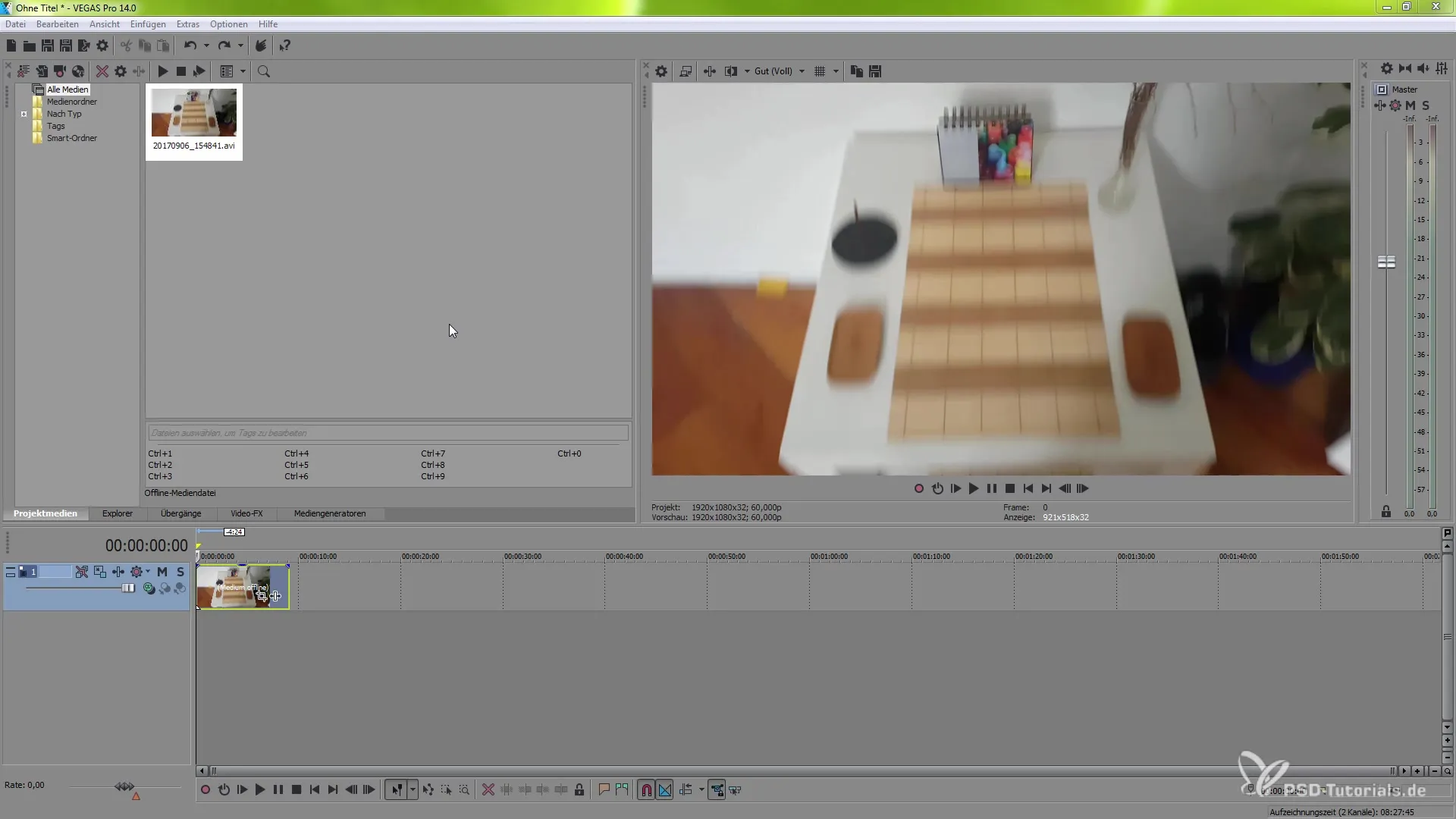
Projektide lohista ja saada funktsioon
Kui soovid olemasolevaid projekte oma praegusesse projekti integreerida, on see nüüd lihtsam kui kunagi varem. Kasuta lihtsalt lohista ja saada funktsiooni, et tuua oma projekt ajajoonele. See toimub mitte ainult sujuvalt, vaid seda iseloomustavad ka märkimisväärne kiirus ja ühilduvus, mis on sel versioonis oluliselt paranenud.
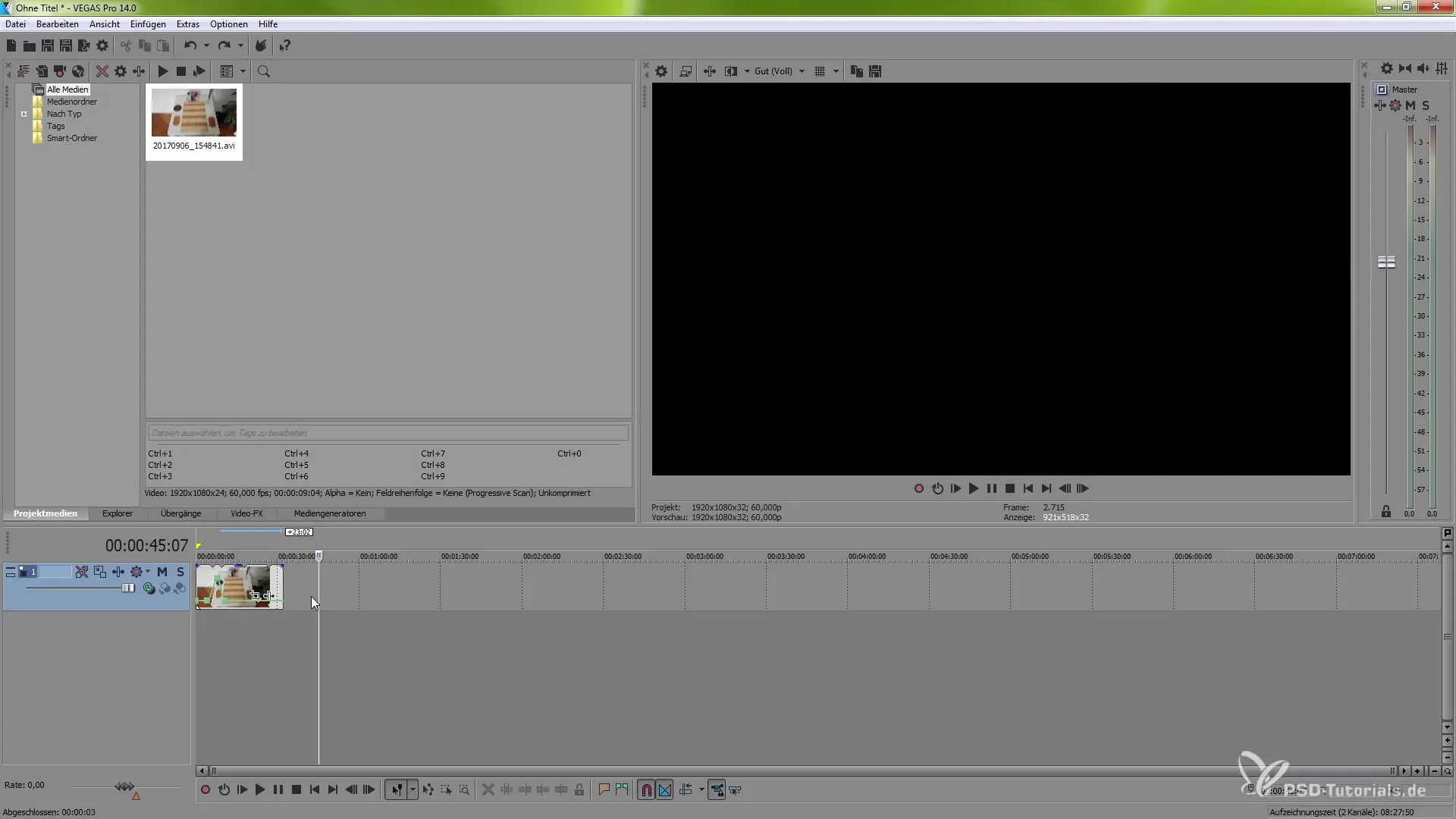
Optimeeritud LUT-i kohandamised
Korrektse värviedastuse saavutamiseks pakub VEGAS Pro 14 laialdasi valikuid LUT-idega töötamiseks. Sa saad värviseadeid kohandada, et tagada, et sinu projekti värvid näeksid välja just nii, nagu sa ette kujutad. See on eriti kasulik, kui teed ulatuslikke värvikorrektsioone või -kohandusi.
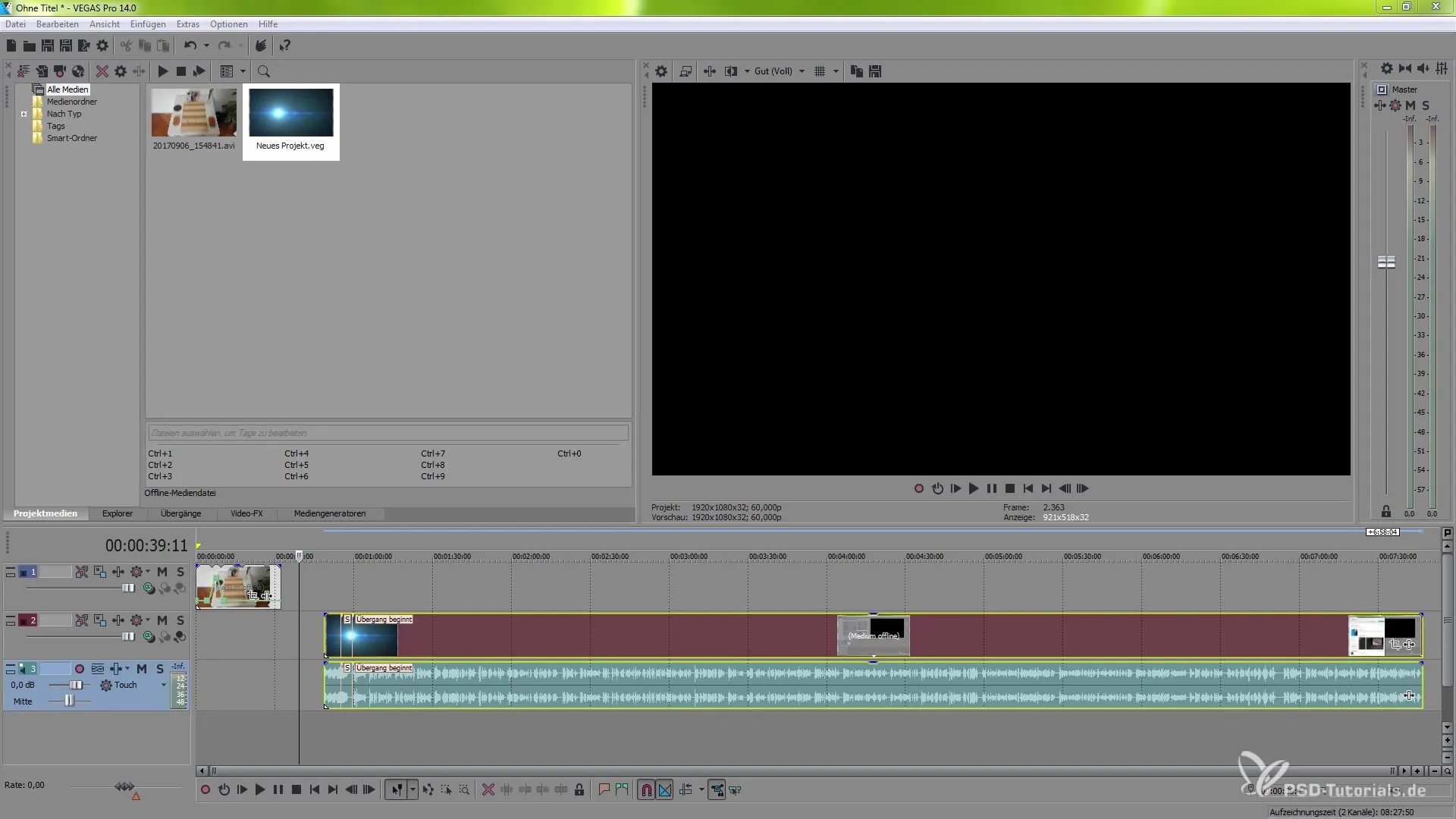
Grafikkarditoe aktiviseerimine pluginade jaoks
VEGAS Pro 14 suur eelis on jõudluse paranemine graafikakaarditoe tõttu. Veenduge, et kasutate oma GPU täielikku potentsiaali, minnes "Valikud" ja seejärel "Eelistused". Valige seal oma Nvidia graafikakaardi kasutamine, et oluliselt suurendada renderdamise ja videotöötluse jõudlust.
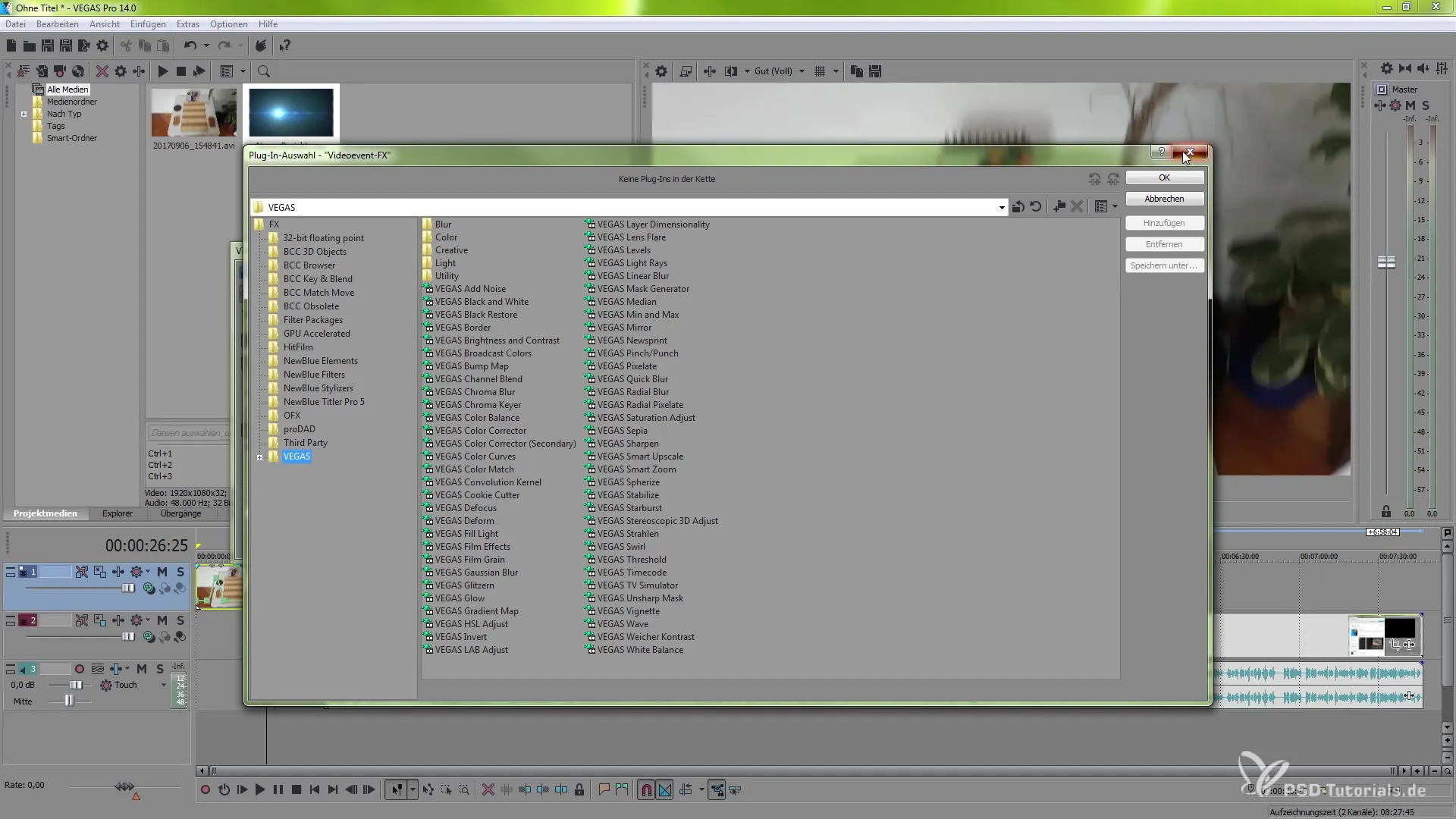
Kasutajaliidese kohandamised
VEGAS Pro 14 toob endaga kaasa ka kasutajaliidese parandused. Ülemine riba, mida leiad oma tööruumist, on nüüd intuitsiooniliselt disainitud, võimaldades sul kiiremini pääseda olulistele funktsioonidele, ilma et peaksid vaeva nägema üles navigeerimisega. Kohandused muudavad markerite ja teiste kiirete toimingute seadistamise lihtsamaks, optimeerides sinu töövoogu.
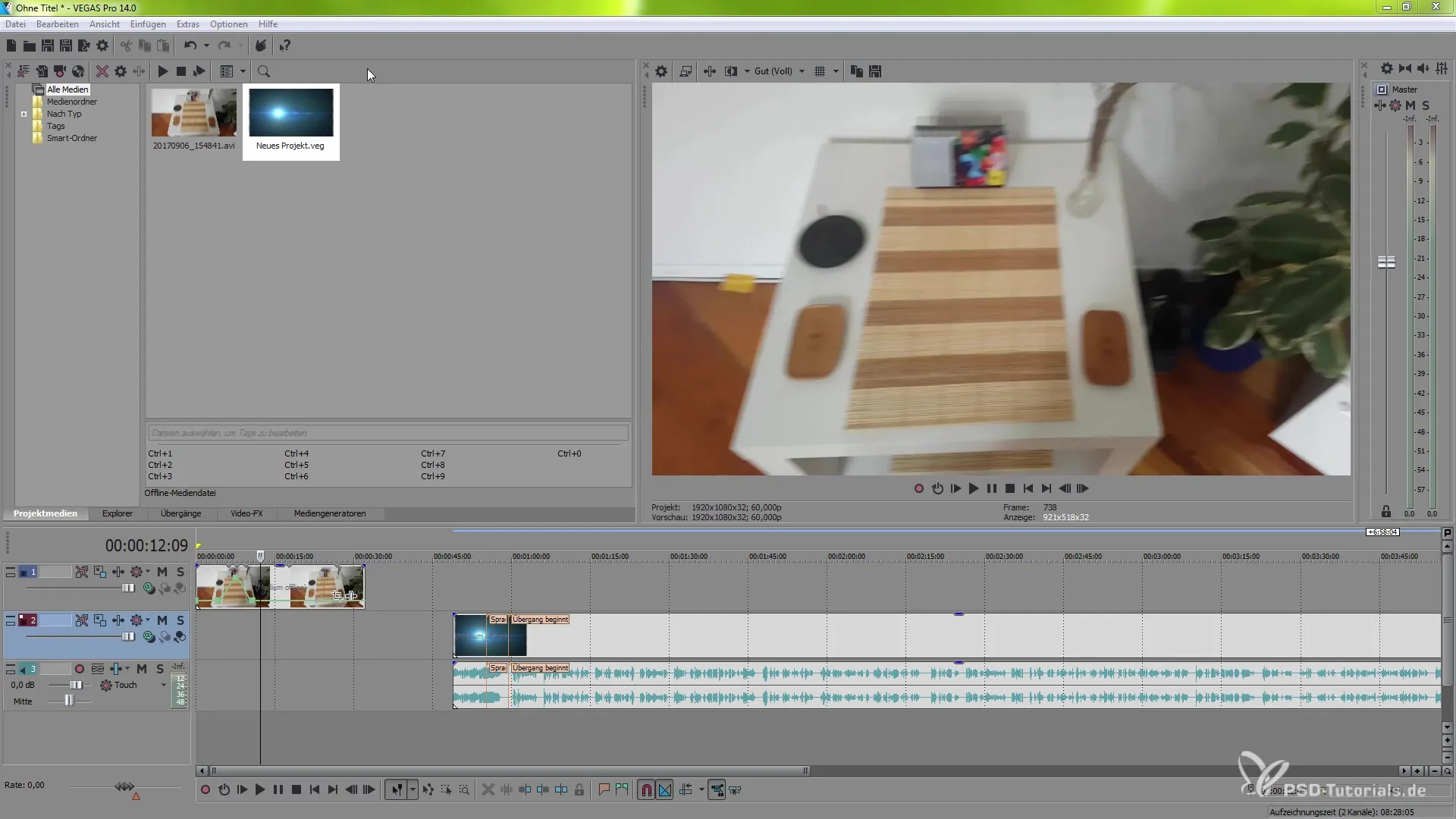
Helitaseme indikaator
Uus väärtuslik tööriist audio töötlemiseks on helitaseme indikaator. Sa saad selle aktiveerida, minnes "Vaade" ja seejärel "Aken", valides valiku "Kuva helitasemed". See kuvatakse siis sinu tööruumis ja aitab sul vältida ülevoolu, kui töötad oma helimaterjaliga.
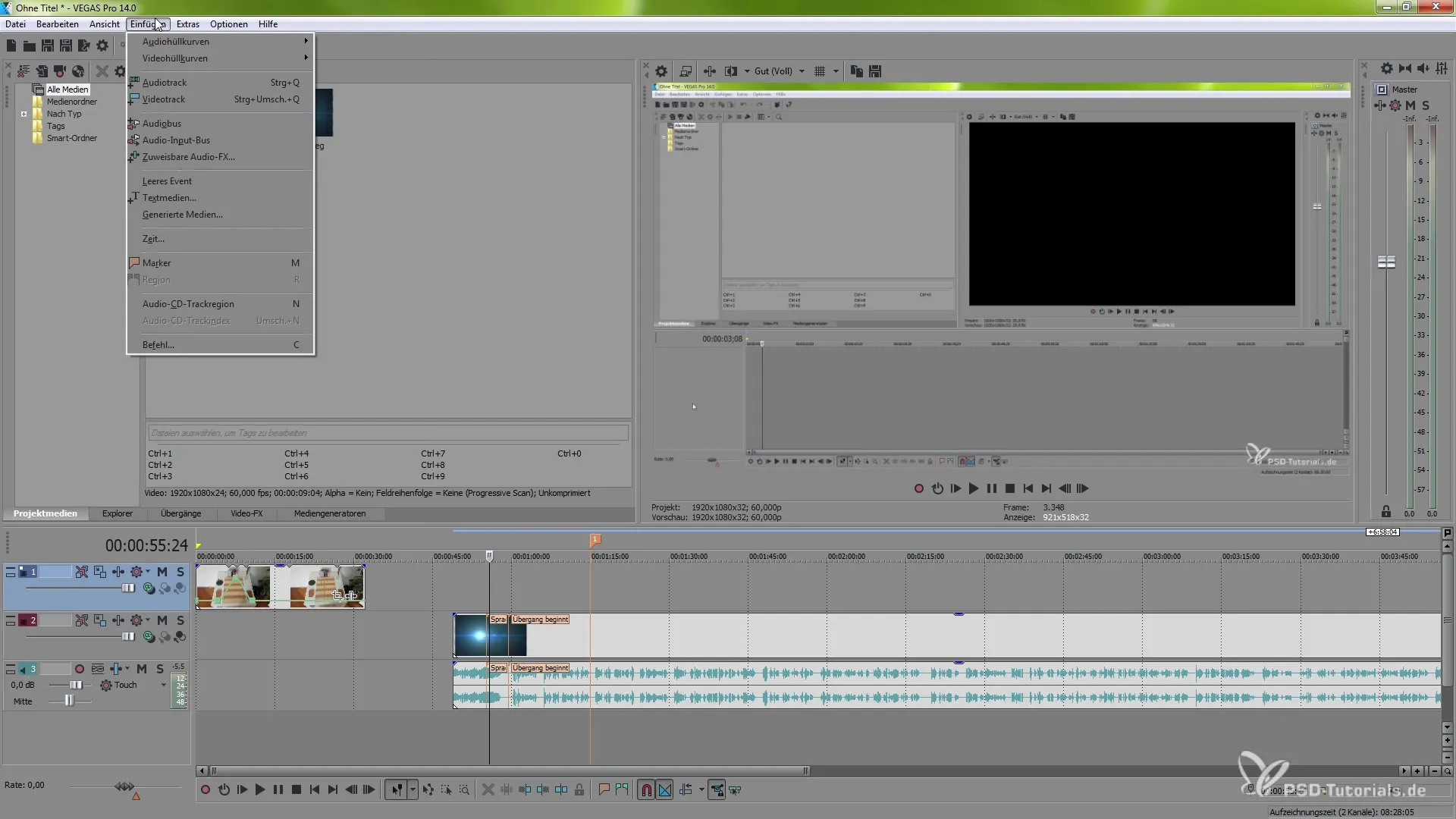
Kokkuvõte – VEGAS Pro 14 – Saladused ja parendatud funktsioonid
VEGAS Pro 14 uued funktsioonid ja parendused on loodud selleks, et optimeerida sinu töövoogu ja aidata sul luua muljetavaldavaid videoprojekte. Kuju kõverate, lohista ja saada funktsioonide, optimeeritud LUT-i kohandamiste ning parema graafikakaarditoe loomine on vaid mõned uusi funktsioone, mis sütitavad sinu loovust. Kasuta parandatud kasutajaliidest ja täiendavaid jälgimistööriistu, et tõsta oma projektide kvaliteeti veelgi.
Korduma kippuvad küsimused
Mis on kuju kõverad VEGAS Pro 14-s?Kuju kõverad võimaldavad klippide täpset kiirusregulatsiooni.
Kuidas lisada olemasolevat projekti uude projekti?Sa saad projekte lohista ja saada ajajoonele integreerida.
Mis on LUT-ide funktsioon VEGAS Pro 14-s?LUT-id aitavad sul video värve täpselt kohandada ja värvikorrektsioone teha.
Kuidas aktiveerida graafikarditoe?Mine "Valikud" > "Eelistused" > "Video", et valida oma graafikart.
Kuidas kasutada helitaseme indikaatorit?Aktiveeri see "Vaade" > "Aken" kaudu ja vali "Kuva helitaseme".


